Web-Tracking-Code der Website hinzufügen
Beim Erstellen des Kontos für Ihre Website erhalten Sie den sog. Web-Tracking-Code. Dieser Code muss auf jeder Seite Ihres Webauftritts unmittelbar vor dem schließenden </head>-Tag eingefügt werden.
In allen Layouts von Zeta Producer ist an dieser Position bereits ein Platzhalter (Attribut) für den Web-Tracking-Code enthalten.
Gehen Sie für das Hinzufügen des Web-Tracking-Codes folgendermaßen vor:
 Attribute-Verwaltung öffnen
Attribute-Verwaltung öffnen
Öffnen Sie die Attribute-Verwaltung über den Befehl "Website | Erweitert | Attribute".
 Web-Tracking-Code einfügen / Anonymisierung der IP-Adressen
Web-Tracking-Code einfügen / Anonymisierung der IP-Adressen
Öffnen Sie das Attribut "google_analytics" zur Bearbeitung, indem Sie darauf doppelklicken oder über das Kontextmenü (Rechtsklick) "Bearbeiten" wählen.
Kopieren Sie Ihren Web-Tracking-Code von Google Analytics in die Zwischenablage. Fügen Sie nun den kopierten Code in das Attributfeld ein.
Fügen Sie zusätzlich die nachfolgende Codezeile vor trackPageview() ein:
_gaq.push(["_gat._anonymizeIp"]);
Bestätigen/Schließen Sie alle offenen Dialoge.
 Website erstellen / veröffentlichen
Website erstellen / veröffentlichen
Nachdem Sie das Attribut bearbeitet haben, müssen die Website-Daten nur noch erstellt und veröffentlicht werden.
Um Ihre Website zu erstellen (lokal) wählen Sie den Befehl "Website | Erstellen | Website erstellen" oder drücken die Taste F6.
Um Ihre Website zu veröffentlichen wählen Sie den Befehl "Website | Veröffentlichen | Website online veröffentlichen"
oder drücken die Taste F7.
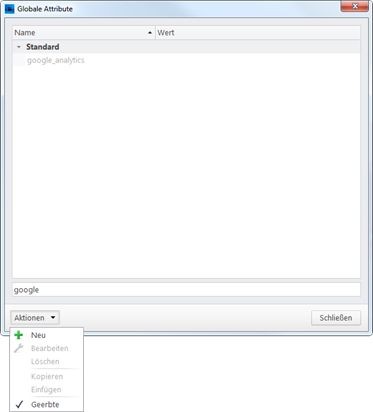
 Attribut "google_analytics"
Attribut "google_analytics"